

Av Adela D. Louie, Senast uppdaterad: October 28, 2022
För att skydda vår integritet och för att även se till att alla våra privata detaljer är intakta tenderar vi att radera vår webbhistorik, men det kan också hända när processen rensa historik och webbplatsdata fungerar inte, och det skulle vara stressigt om du inte kan göra något åt det. Bortsett från integritet, kan radering av webbhistorik och loggar också hjälpa dig att enkelt ladda vissa webbplatser. Du tog bort cookies och data för att undvika fel och fördröjningar när du surfar på webben.
Även om det är ett måste att regelbundet rensa vår webbhistorik till radera cacheminne på iPhone, det kan också radera sparade lösenord, shoppingvagnar online, förutsägelser om baradresser och mycket mer. Så för att lösa funktionalitets- och prestandaproblem i din dagliga webbupplevelse är det bäst att ha ett register över all information som är viktig för dig innan du rensar din webbhistorik.
I den här artikeln kommer vi att diskutera korrigeringar eller lösningar som vi kan prova när ren historik och webbplatsdata inte fungerar. Så om du vill upptäcka några enkla korrigeringar kommer att läsa den här artikeln vara en av de bästa nybörjarna du kan göra.
Del #1: Varför kan jag inte ta bort min historik och webbplatsdata?Del #2: Hur fixar jag när Rensa historik och webbplatsdata inte fungerar?Del #3: Hur man löser dilemmat med hjälp av en tredjepartsapplikationDel #4: Att sammanfatta allt
Till att börja med är det bäst att känna till de möjliga orsakerna till att den tydliga historiken och webbplatsdata inte fungerar. Vi har listat några av de mest kända orsakerna som du kan använda som referenser om du just nu upplever den nämnda situationen.
Nu när vi har en uppfattning om vilka möjliga scenarier som gör att tydlig historik och webbplatsdata inte fungerar, är nästa sak som vi måste ta reda på lösningarna på hur vi kan fixa det nämnda dilemmat. Som en förrätt kan du även testa att kolla upp internetuppkopplingen, kanske kan det vara lösa trådar eller så är signalen inte stabil. Å andra sidan, låt oss kontrollera några av de korrigeringar som vi kan prova.
Om du använder skärmtid för att hjälpa dig att begränsa din webbåtkomst kan det orsaka varför processen rensar historik och webbplatsdata inte fungerar. För att inaktivera nämnda begränsningar, så här måste du göra:
Steg 1. Starta "Inställningar"-appen på din enhet och gå sedan till "Skärmtid”. Om du blir ombedd att ange ditt lösenord, skriv in det.
Steg 2. Gå till "Innehålls- och sekretessbegränsningar".
Steg 3. För att helt inaktivera funktionen måste du vrida växelströmbrytaren "off" för alternativet "Innehålls- och sekretessbegränsningar".
Steg #4. Du kan också klicka på "Innehållsbegränsningar".
Steg #5. Och håll sedan musen för att "Webbinnehåll", och sedan måste du välja "Obegränsad åtkomst".
Och när du är klar kan du nu gå tillbaka till den initiala "Inställningar"-skärmen och gå sedan till "Safari”, och då ser du att du nu kan rensa din historik och att din webbplatsdata nu kan raderas.
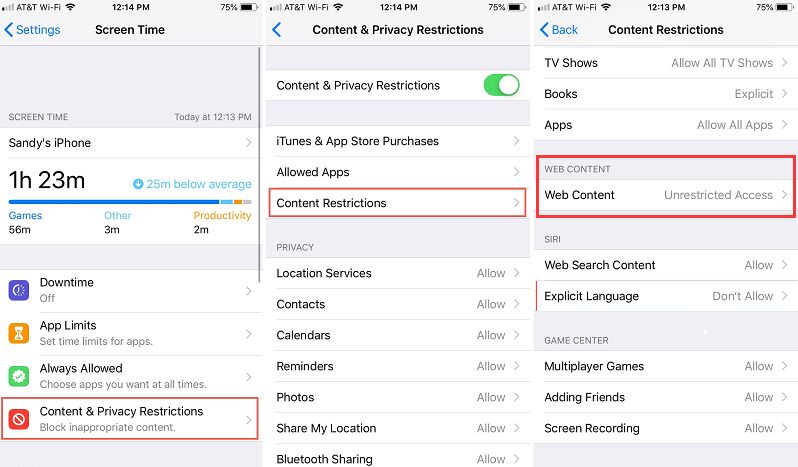
Den andra fixen som du kan prova när processen för att rensa historik och webbplatsdata inte fungerar är att återställa alla inställningar på din iPhone. Å andra sidan kommer alla personliga detaljer som bilder, musik, videor etc. att förbli som de är. För att börja, här är vad du måste göra:
Steg 1. Gå till "Inställningar".
Steg 2. Fortsätt att "Allmänt".
Steg 3. Gå och tryck på "Återställa".
Steg #4. Gå sedan till "Återställ alla inställningar".
Du kommer sedan att bli ombedd att ange ditt lösenord om du blir tillfrågad.
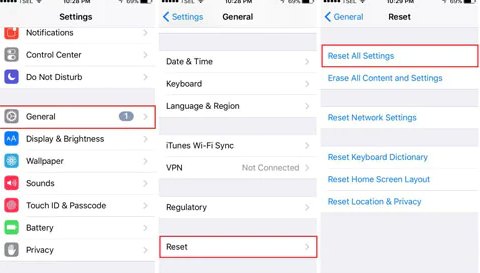
Du kan också försöka starta om din enhet, vilket är en av de vanligaste korrigeringarna som du kan prova. Den här fixen är så enkel att göra att du kan använda de fysiska knapparna för att göra det, eller så kan du leta efter alternativet att starta om enheten medan du använder enheten.
Om du ska använda de fysiska knapparna, gå till "Inställningar", fortsätt sedan till "Allmänt", och flytta sedan till "Stäng”. Sedan efter en minut eller några sekunder kan du försöka vrida "on" din iPhone igen.
Du kan också försöka blockera alla cookies i din Safari. Om du har en iOS 11 eller senare version måste du följa dessa steg:
Steg 1. Håll muspekaren till "Inställningar", och välj sedan alternativet "Safari".
Steg 2. Du måste vända "On" alternativet som säger "Blockera alla kakor”. Det innebär att alla webbplatser som du tidigare har besökt kommer att tas bort. Du kan fortfarande spara dem som "bokmärken” om du tror att du kan behöva dem i framtiden.
Steg 3. Du måste göra en bekräftelse genom att trycka på "Blockera alla".
Om du har en iOS 10 eller den tidigare versionen måste du:
Steg 1. Håll musen för att "Inställningar" och öppna den.
Steg 2. För det andra måste du byta "Inte Spåra" alternativet till "På".
Steg 3. Sedan efter "Blockera cookies", välj "Blockera alltid".
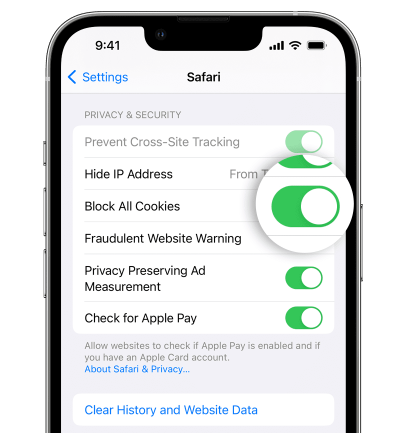
För den här delen av artikeln kommer vi att dela de goda nyheterna med dig. Vi har ett verktyg som kan fixa dilemmat när den tydliga historiken och webbplatsdata inte fungerar, det kallas för FoneDog iPhone Cleaner. Det är ett verktyg som hjälper dig i organisationen och hanteringen av filer samtidigt som du ser till att all din data är privat.
Gratis nedladdning Gratis nedladdning
Det finns många saker du kommer att älska med FoneDog iPhone Cleaner, det bästa är att den har en funktion som kallas "Radera alla data” som kan hjälpa dig att spara tid och energi eftersom du bara kan ta bort allt innehåll på din enhet med ett tryck. Du kan också njuta av alternativet där du kan välja vilka filer du vill ta bort, och du kan också använda det till hämta skräpfiler, återställ dina filer, överför dem och skapa ett obegränsat antal säkerhetskopior för allt innehåll på din enhet.
Naturligtvis, för att börja måste du ladda ner och installera FoneDog iPhone Cleaner på datorn som du ska använda. Starta den och logga sedan in med e-postmeddelandet och koden som du fick under den första registreringen. Du måste också ansluta din enhet till din dator med hjälp av en kabel, och slutligen trycka på "Quick Scan" för att se innehållet på din enhet. Om du vill se mer av detaljerna kan du alltid trycka på "Mer information".
Så här använder du FoneDog iPhone Cleaner när processen för att rensa historik och webbplatsdata inte fungerar.

Folk läser ocksåTopp 7 iPad Cleaner App – Rengör din iPadEn komplett guide om hur man rensar Facebooks sökhistorik
Det är viktigt att ha regelbunden kontroll av din enhet, inklusive webbhistorik och webbplatsdata. Det är ett sätt att upprätthålla din enhets hälsa, och även att se till att alla dina detaljer är säkra och privata. Å andra sidan måste du också se till att du inte gör det hela tiden eftersom det också kan ha effekter på din surfupplevelse, att göra det med jämna mellanrum eller när du har märkt att något är fel kan vara tillräckligt.
Vi hoppas att du kan använda all information som vi har delat ifall processen för att rensa historik och webbplatsdata inte fungerar. Du kan alltid kolla in webben om du tror att vi har missat något.
Lämna en kommentar
Kommentar
iPhone Cleaner
Frigör enkelt lagringsutrymme och snabba upp din iPhone
Gratis nedladdning Gratis nedladdningHeta artiklar
/
INTRESSANTTRÅKIG
/
ENKELSVÅR
Tack! Här är dina val:
Utmärkt
Betyg: 4.5 / 5 (baserat på 106 betyg)